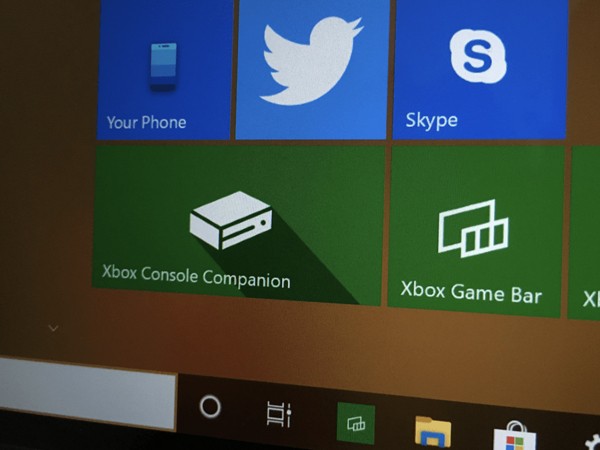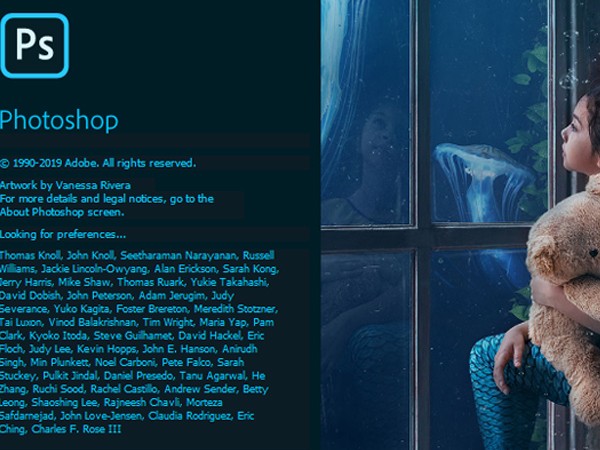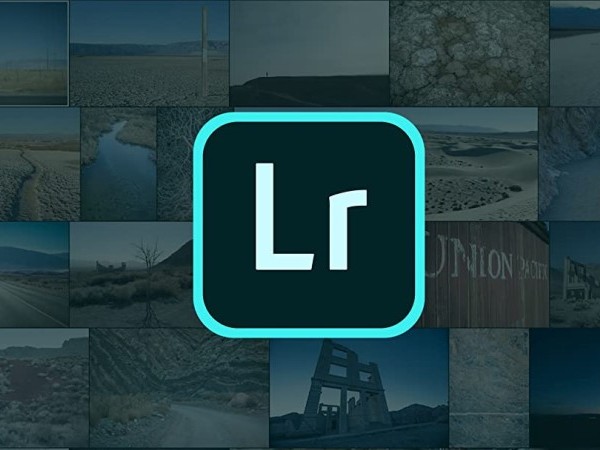Chức năng của Xbox Game Bar là gì?
Game Bar Xbox với tên gọi đã thể hiện đầy đủ các tính năng của nó dành cho người dùng sử dụng khi chơi game. Hỗ trợ ghi lại hình ảnh khi chơi game của người dùng trên các thiết bị windows 10 đã có kết nối và cài đặt Game Bar Xbox. Người chơi chỉ cần thực hiện mở game khởi chạy và chơi như bình thường là đã có thể bắt đầu sử dụng Xbox Game Bar mà không cần bất kỳ thao tác nào khác.

Để mở tính năng người dùng ấn chọn Phím Windows + G, tổ hợp phím tắt hỗ trợ quản lý các tính năng đang hoạt động, mở tắt các tính năng trong Game Bar Xbox.
Trường hợp khi ấn tổ hợp phím trên mà Game Bar không hiển thị thì nguyên nhân là do thiết bị đang không thể xác định được phím tắt và các câu lệnh. Để giải quyết vấn đề này, người dùng có thể xử lý như sau: Xbox Game Bar có thể xuất hiện khi đang chơi trò chơi ở chế độ cửa sổ, nhưng quay lại toàn màn hình, Game Bar có thể sẽ ngừng hoạt động hoặc biến mất khỏi màn hình hiển thị.
Một số tính năng nổi bật của Xbox Game Bar là gì?
Menu tiện ích (1): Click chọn biểu tượng và để mở toàn bộ list các tính năng của Game Bar Xbox
Sử dụng chuột máy tính (2): Click chọn biểu tượng chuột trên Menu Bar để lựa chọn sử dụng chuột để điều khiển và chọn các lệnh trong Xbox Game Bar
Cài đặt (3): Chọn biểu tượng Cài đặt trên Menu để điều chỉnh các mục như: tài khoản, phím tắt, thông báo,...
Audio (4): Cài đặt và chỉnh sửa các mức độ âm thanh và các cài đặt liên quan khác trong trò chơi, Chat và các ứng dụng nền khác.
Capture (5): Tính năng giúp ghi lại màn hình chơi game hoặc chụp ảnh màn hình.
From the developer (6): Thư mục cập nhập thông tin từ nhà phát triển: thay đổi nội dung, thông báo tính năng,...
Gallery (7): Chứa clip trò chơi và ảnh chụp màn hình của người dùng khi sử dụng
Looking for Group (8): Được sử dụng để tìm kiếm các Nhóm người chơi với từng tựa game dành cho cộng đồng sử dụng Xbox.
Performance (9): Được sử dụng để theo dõi FPS, các số liệu thống kê thời gian thực, hiệu suất PC.
Resources (10): Cung cấp đến người dùng các thông tin về các ứng dụng và trò chơi đang sử dụng tài nguyên hệ thống, giúp tối ưu hóa hiệu suất trò chơi.
Spotify (11): Liên kết tài khoản Spotify của người dùng.
Xbox Achievements (12): Thống kê giải thưởng, trình độ của người chơi, chứa những thông tin về thành tích chơi game trên thiết bị.
Xbox Chat & Xbox Social (13 +14): kết nối đến các cuộc trò chuyện và mạng xã hội có thể bằng giọng nói hoặc chat trong nhóm trên PC khi tham gia trò chơi.
Widget Store (15): Cung cấp các thông tin giới thiệu tiện ích Game Bar Xbox khác.
Ngoài ra bạn có thể tham khảo thêm về Xbox Console Companion là gì? Cách hướng dẫn cài đặt ứng dụng cho các thiết bị như máy chơi game cầm tay Xbox One, Xbox Series,...
Một số phím tắt Xbox Game Bar

- Tổ hợp phím Windows + G: Mở Game Bar Xbox
- Tổ hợp phím Windows + Alt + PrintScreen: Chụp ảnh màn hình trò chơi
- Tổ hợp phím Windows + Alt + G: ghi lại những khoảnh khắc cuối của trò chơi. Thay đổi thời gian ghi hình bằng cách: Cài đặt Windows > Play Game > Nội dung ghi
- Tổ hợp phím Windows + Alt + R: Bắt đầu ghi hoặc dừng ghi
- Tổ hợp phím Windows + Alt + M: Bắt đầu ghi âm hoặc dừng ghi âm bằng micro.
- tổ hợp phím Ctrl + Tab: Chuyển liên giữa các tiện ích đang mở
- Tab: dẫn hướng đến trong một tiện ích lựa chọn
Trên đây là các thông tin cơ bản về Game Bar Xbox cơ bản nhất mà Microsoft Xbox muốn cung cấp đến cho người dùng nắm bắt được những tính năng cơ bản nhất cần có cho quá trình chơi game được thuận tiện nhất. Hi vọng bài viết này đã giúp cho bạn đọc có thể sử dụng Xbox Game Bar được thuận tiện nhất cho quá trình chơi game trên các thiết bị như PC windows 10 nhé.
![[Khuyến Mại] Đại hội khuyến mại linh kiện máy tính ASUS](upload/images/1715240947.png)










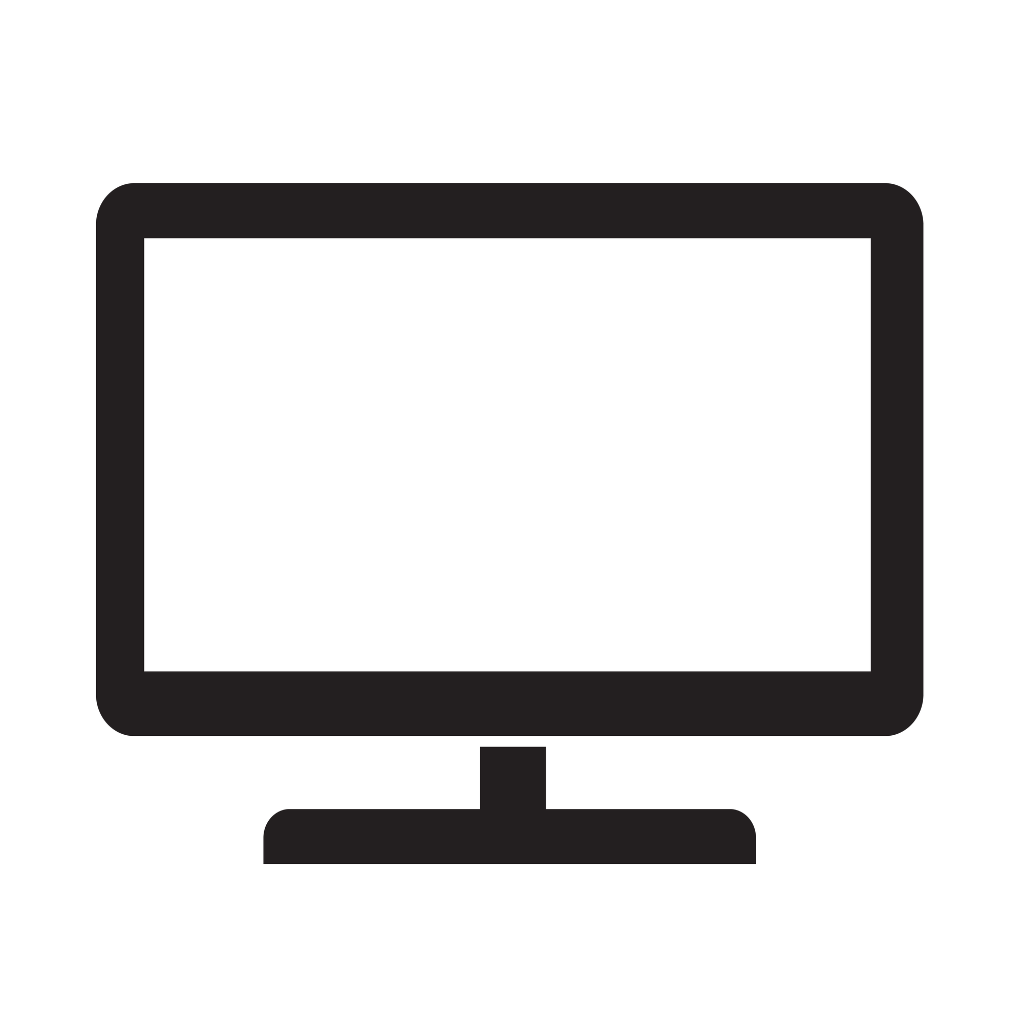

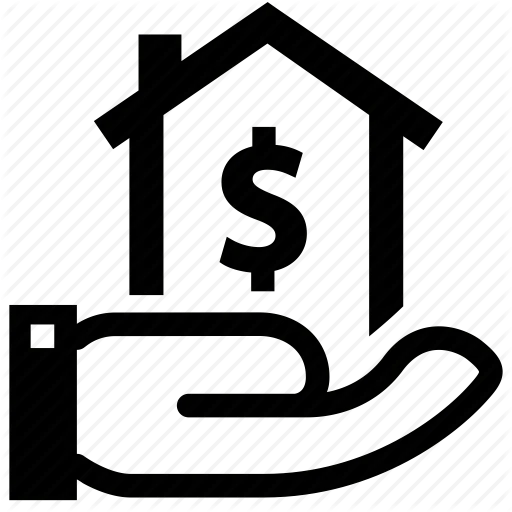 Chính sách thanh toán
Chính sách thanh toán
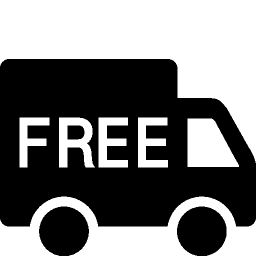 Chính sách vận chuyển
Chính sách vận chuyển
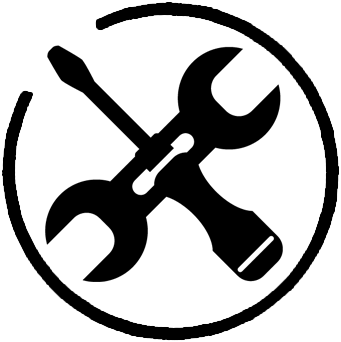 Chính sách bảo hành
Chính sách bảo hành